TBot机器人让MSN聊天时自动翻译成外语
如果还苦于在MSN聊天时无法自动将对话翻译成外语,那么TBot机器人一定会成为你的救星。微软有很多令人印象深刻的翻译工具,给那些用户、网络管理员和开发者使用,比如 Live 翻译,但是去年发布的 Windows Live Messenger 翻译机器人 (TBot) 仍然不为很多人所知。
使用 TBot 你可以与最多13中不同语言的人聊天,或者与 TBot 本身聊天来联系外语。另外,你不是一定要用 Windows Live Messenger,你可以使用任意 你喜欢的 IM 客户端,只要它支持 MSN 协议。让我们看看仅仅简单的3步就可以用 TBot 使用外语聊天。
一、添加 TBot 到联系人列表
首先,你需要添加 TBot 到联系人列表中。
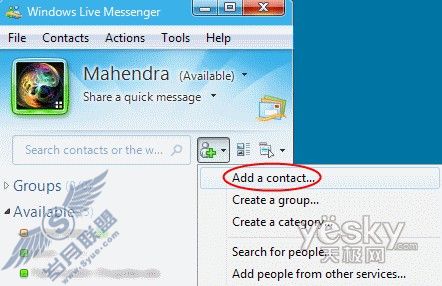
在 Live Messenger 工具栏,选择“添加联系人”选项,如上图所示,添加 “mtbot@hotmail.com” 作为联系人。
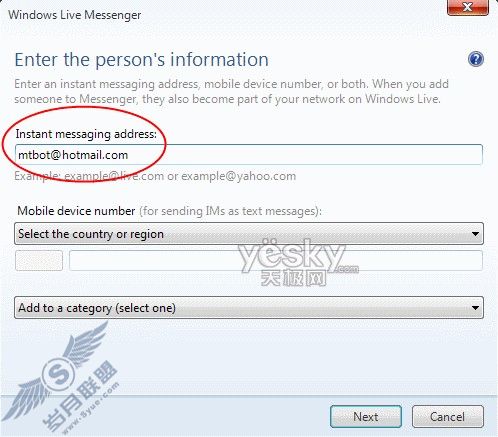
在下一个界面点击 “发送邀请” 来添加 TBot 到联系人列表中。不需要输入个人消息。你可以在在线联系人中看到 “Translator”,如下图所示:
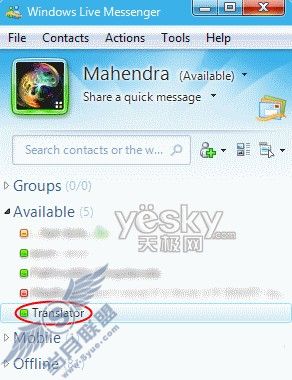
到这里设置完成!
二、邀请 TBot 到一个对话中
当你想要 TBot 在对话中帮助提供翻译服务,在对话窗口点击 “邀请” 菜单。

从出现的联系人列表中。选择 “Translator (在线,代理)”。
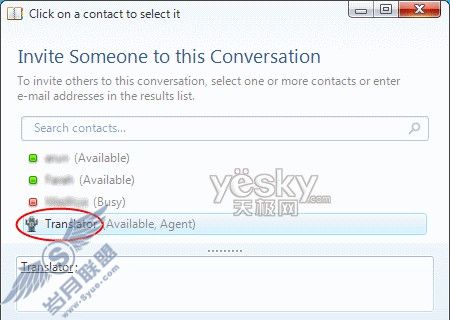
TBot 进入对话并询问需要翻译的目标语言。

我选择俄语为例,输入 “12”:
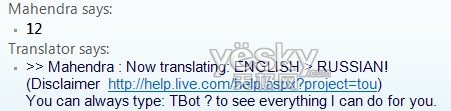
要查看 TBot 的命令,输入 “TBot ?”:
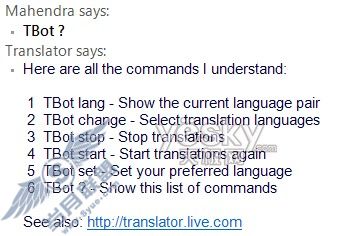
三、使用外语聊天
为了写这篇文章,模拟两个人聊天,我使用了两个不同的 IM 客户端 - Windows Live Messenger 和 Pidgin。假设我是使用 Windows Live Messenger 的英国佬,与厌恶安装任何微软的软件因此在 Linux 上面使用 Pidgin 的俄国佬。俄国佬 使用 ‘TBot change’ 命令选择俄语作为她的源语言:
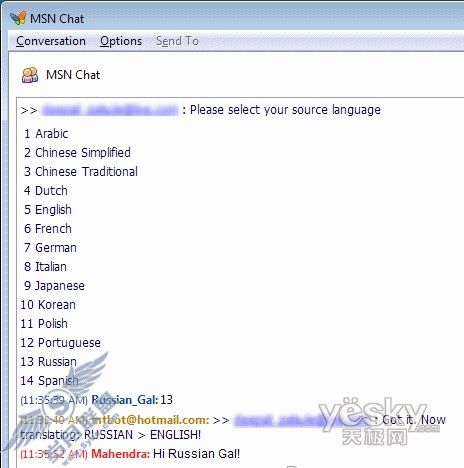
设置 TBot 在两端进行翻译,两个人开始聊天。下面是英国佬在他的 Live Messenger 中说的话:
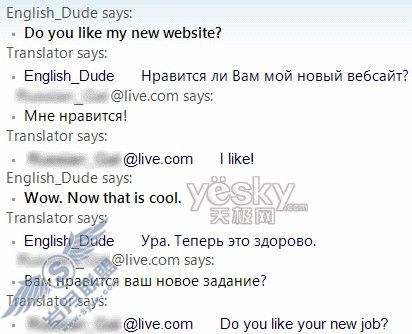
而俄国佬在她的 Pidgin 中看的如下:

正如看到的那样,英国佬 和 俄国佬 正通过 Tbot 的实时翻译帮助进行对话。TBot 在 Windows Live Spaces 有他自己的档案,你可以找到一个小的 FAQ。如果你正在国外旅行,将 TBot 添加到你 Windows Mobile 设备上的 Windows Live Messenger 中,就可以得到一个免费的随身翻译助手了!